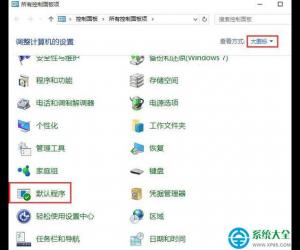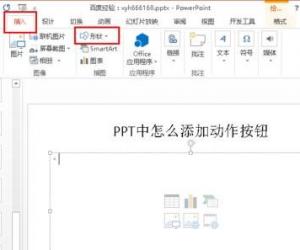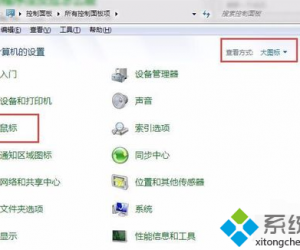Win XP怎么设置开机自动打开文件夹 Win XP怎样设置开机自动打开一个文件夹
发布时间:2017-08-22 16:33:23作者:知识屋
Win XP怎么设置开机自动打开文件夹 Win XP怎样设置开机自动打开一个文件夹 在使用电脑的过程中多多少少都会有一些问题,之前我有一个使用win xp系统的朋友,她问我怎么设置可以在电脑关机之后将自己在关机之后最后一次打开的文件夹的打开。一开始小编还觉得这个问题问的好奇怪,等到小编向清楚之后才反应过,原来一些工作者为了节约时间就像在电脑开机之后自动的把自己在关机之后最后一次看的文件给打开。如果你仅是在家里使用的话,小编不建议使用,下面我们一块来看看在开机的时候把自己关机时最后看的一次文件给打开是怎么设置的吧。
1.点击桌面上的“开始”按钮,选择开始菜单里面的“控制面板”。
2.然后将里面的“文件夹选项”给打开。
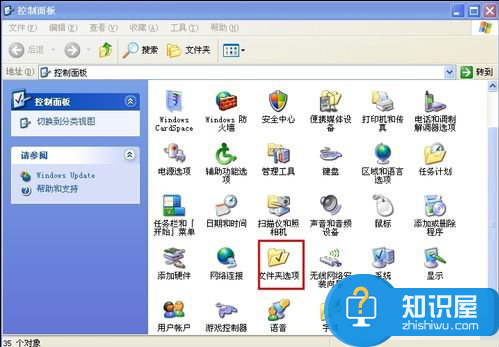
3.进入“文件夹选项”之后,将窗口切换到“查看”选项卡。
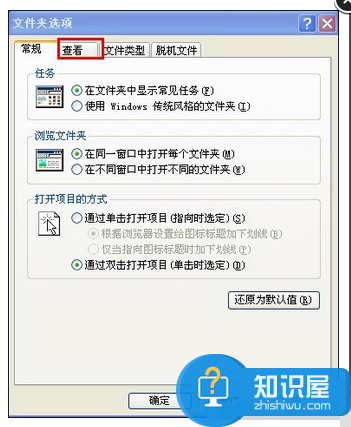
4.之后在“高级设置”里把“在登录时还原上一个文件夹窗口”前面的小方框给勾上。
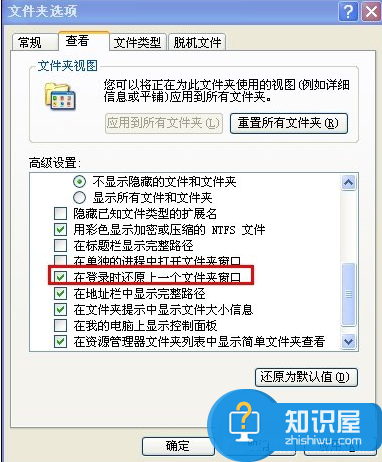
5.最后点击确定,等你下次登录的时候就可以回到上次打开的文件夹和浏览器了。
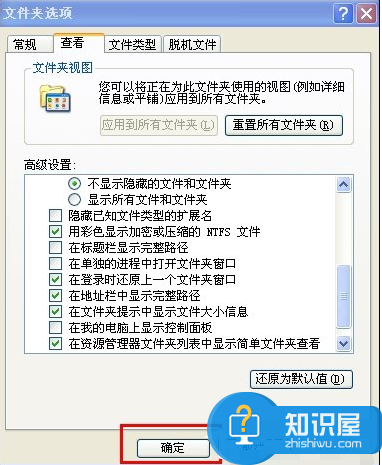
以上便是在win xp里设置开机自动打开文件夹的方法,不过这个方法打开的是你在关闭计算机之前最后一次加载的文件夹,如果你有这方面的需要的话,不妨看一看文章上述的方法。
知识阅读
软件推荐
更多 >-
1
 一寸照片的尺寸是多少像素?一寸照片规格排版教程
一寸照片的尺寸是多少像素?一寸照片规格排版教程2016-05-30
-
2
新浪秒拍视频怎么下载?秒拍视频下载的方法教程
-
3
监控怎么安装?网络监控摄像头安装图文教程
-
4
电脑待机时间怎么设置 电脑没多久就进入待机状态
-
5
农行网银K宝密码忘了怎么办?农行网银K宝密码忘了的解决方法
-
6
手机淘宝怎么修改评价 手机淘宝修改评价方法
-
7
支付宝钱包、微信和手机QQ红包怎么用?为手机充话费、淘宝购物、买电影票
-
8
不认识的字怎么查,教你怎样查不认识的字
-
9
如何用QQ音乐下载歌到内存卡里面
-
10
2015年度哪款浏览器好用? 2015年上半年浏览器评测排行榜!